WSL へ Neovim を入れてみる
Windows Subsystem for Linux (WSL) へ Neovim を入れてみようのコーナー。
バージョン
$ uname -r
4.4.0-18362-Microsoft
インストール
WSLを使っている場合には普通にコマンドラインから入れることが可能。sudo apt install neovim
GUIが欲しい人は以下のコマンド
sudo apt install neovim-qt
※GUIが欲しい人は別途GUIが開けるようにWSL側の設定をする必要があります
Pluginを入れる
インストール後、Pluginを入れる。自分は vim-plug を利用していたのでその入れ方。
多分大抵の人は dein.vim を使っていると思われるのでそちらのリポジトリ参照願います。
dein.vimの方がNeovimとVimを併用するときの設定とかあるので有用かも。
自分は移民がめんどいのでvim-plugのまま。
Pluginを入れる前に、NeoVimの設定ファイルのありかについて。
NeoVimはfreedesktopのXDG Base Directory Specificationという仕様に従ってファイルの格納場所を決定しているため、 ~/.vimrc ではなく ~/.config/nvim/ という場所の init.vim というファイルを設定ファイルとして読み出すようです。同じく、インストールするPlugin本体を格納する場所も変わるため、手動で何かを入れたい場合には注意。
https://github.com/junegunn/vim-plug
上記の公式リポジトリに存在する Neovim のセクションから、
Unix でのインストール方法を実施。
curl -fLo ~/.local/share/nvim/site/autoload/plug.vim --create-dirs \
https://raw.githubusercontent.com/junegunn/vim-plug/master/plug.vim
そのあと、 .vimrc をNeoVim用の場所へsymlinkします。
# ディレクトリ作成
mkdir -p ${HOME}/.config/nvim/
ln -s ${HOME}/.vimrc ${HOME}/.config/nvim/init.vim
これで Neovim を起動させると、vim-plugが動く状態になります。
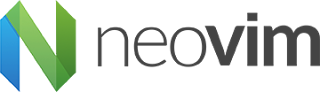



コメント
コメントを投稿